本节书摘来自异步社区《SolidWorks 2016中文版机械设计从入门到精通》一书中的第2章,第2.5节,作者: 赵罘 , 杨晓晋 , 赵楠 更多章节内容可以访问云栖社区“异步社区”公众号查看。
2.5 尺寸标注
绘制完成草图后,可以标注草图的尺寸。
2.5.1 线性尺寸
1)单击【尺寸/几何关系】工具栏中的图片 1【智能尺寸】按钮或者选择【工具】|【标注尺寸】|【智能尺寸】菜单命令,也可以在图形区域中用鼠标右键单击,然后在弹出的菜单中选择【智能尺寸】命令。默认尺寸类型为平行尺寸。
2)定位智能尺寸项目。移动鼠标指针时,智能尺寸会自动捕捉到最近的方位。当预览显示想要的位置及类型时,可以单击鼠标右键锁定该尺寸。
智能尺寸项目有下列几种。
- 直线或者边线的长度:选择要标注的直线,拖动到标注的位置。
- 直线之间的距离:选择两条平行直线,或者一条直线与一条平行的模型边线。
- 点到直线的垂直距离:选择一个点以及一条直线或者模型上的一条边线。
- 点到点距离:选择两个点,然后为每个尺寸选择不同的位置,生成图2-72所示的距离尺寸。
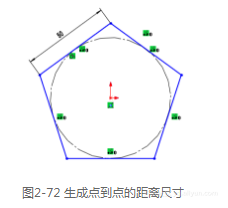
3)单击确定尺寸数值所要放置的位置。
2.5.2 角度尺寸
要生成两条直线之间的角度尺寸,可以先选择两条草图直线,然后为每个尺寸选择不同的位置。要在两条直线或者一条直线和模型边线之间放置角度尺寸,可以先选择两个草图实体,然后在其周围拖动鼠标指针,显示智能尺寸的预览。由于鼠标指针位置的改变,要标注的角度尺寸数值也会随之改变。
1)单击【尺寸/几何关系】工具栏中的【智能尺寸】按钮。
2)单击其中一条直线。
3)单击另一条直线或者模型边线。
4)拖动鼠标指针显示角度尺寸的预览。
5)单击确定所需尺寸数值的位置,生成图2-73所示的角度尺寸。
**
2.5.3 圆形尺寸**
以一定角度放置圆形尺寸,尺寸数值显示为直径尺寸。将尺寸数值竖直或者水平放置,尺寸数值会显示为线性尺寸。如果要修改线性尺寸的角度,则单击该尺寸数值,然后拖动文字上的控标,尺寸以15°的增量进行捕捉。
1)单击【尺寸/几何关系】工具栏中的【智能尺寸】按钮。
2)选择圆形。
3)拖动鼠标指针显示圆形直径的预览。
4)单击确定所需尺寸数值的位置,生成图2-74所示的圆形尺寸。
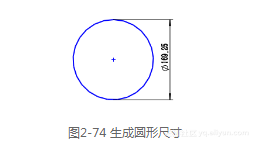
选择图片 1【智能尺寸】命令并拖动控标,旋转尺寸数值可以重新调整角度。
2.5.4 修改尺寸
要修改尺寸,可以双击草图的尺寸,在弹出的【修改】对话框中进行设置,如图2-75所示,然后单击【保存当前的数值并退出此对话框】按钮完成操作。






















 被折叠的 条评论
为什么被折叠?
被折叠的 条评论
为什么被折叠?








